时间:2019-04-19作者:xp系统之家 来源:http://www.37m.cn

办法/步骤:
1、将鼠标移到屏幕下方语言图标的处,右击鼠标,可以看到弹出了一个对话框,可供选择。
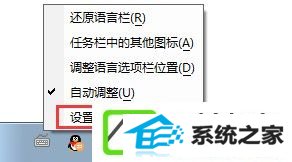
2、点击“配置”按钮,进入“文本服务和输入语言”的对话框,这里展示了常规、语言栏等选项。
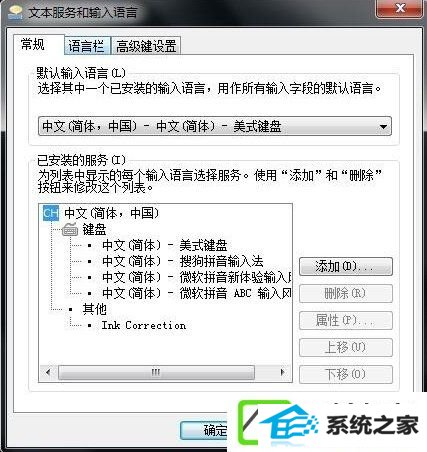
3、在常规界面,有一个配置默认语言的选项。这里可以配置您最常用的输入法,比如最常用的是腾讯输入法,那么选择腾讯输入法,以后最先显示的输入法即是腾讯输入法。
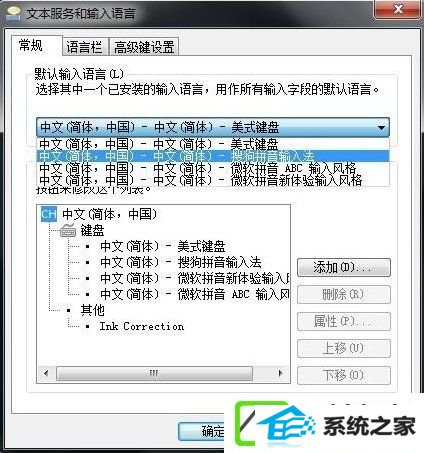
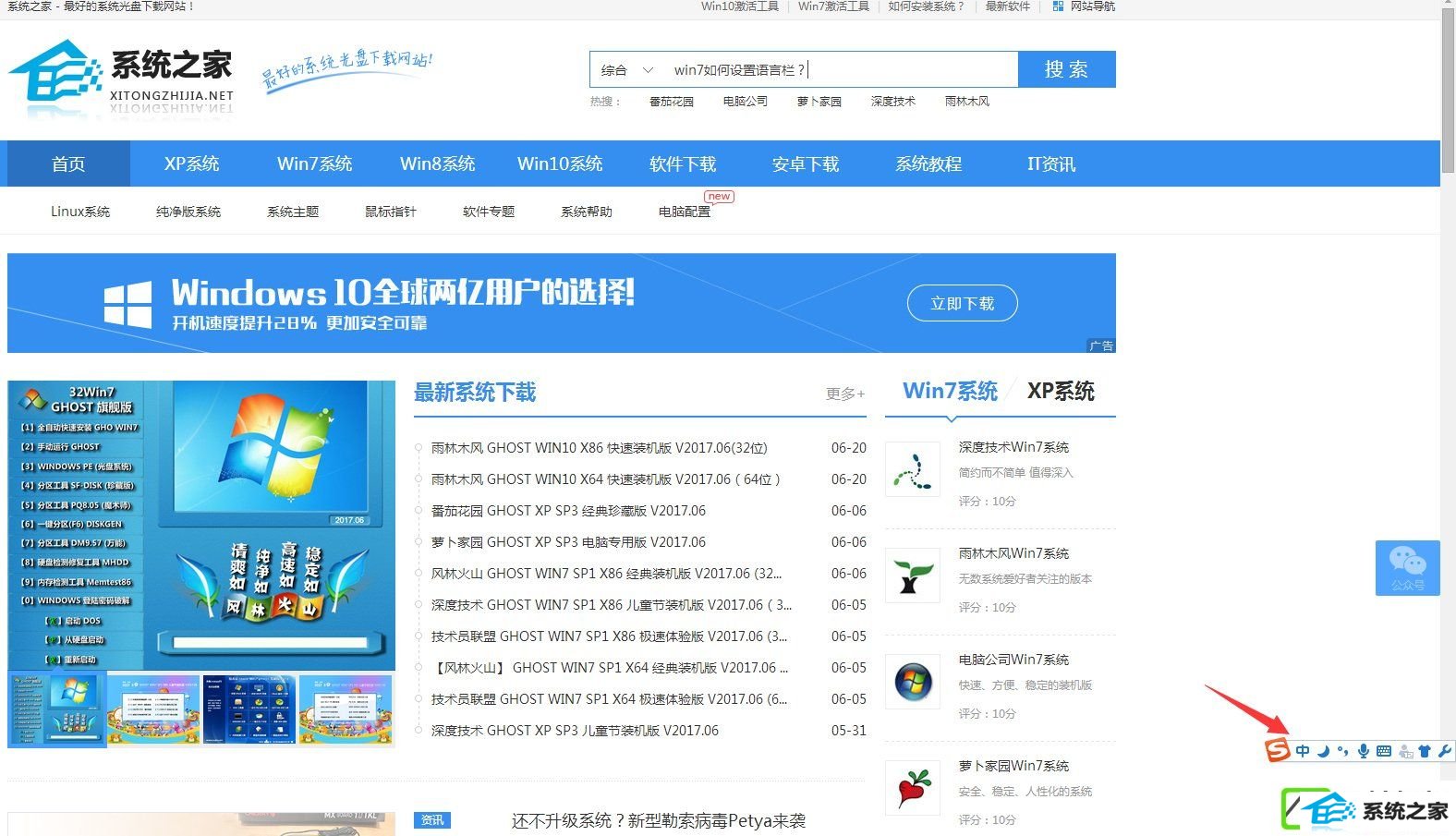
4、如果要添加其他的输入语言,就可以选择添加的按钮,这里有许多给定的选项,可以根据实际处境去选择。
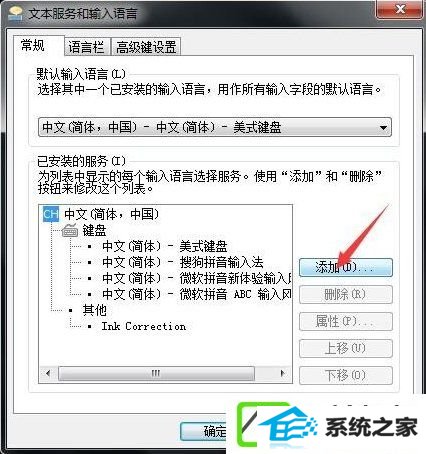
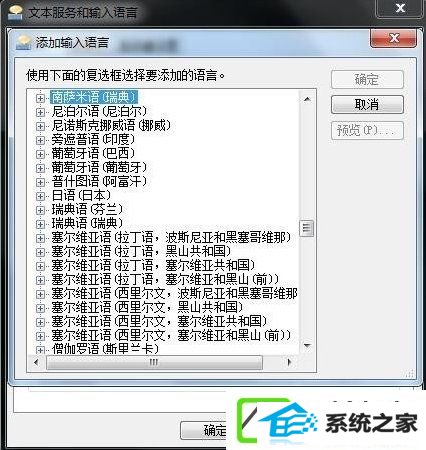
5、再切换到语言栏,这里可以配置语言栏的的一些特性,比如可以将语言图标配置到悬浮于桌面上。
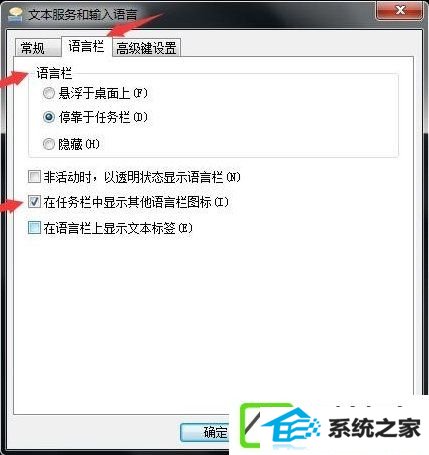
6、以及如果有必要的话,可以配置高级键。比如配置输入语言的热键,更改按键顺序等。
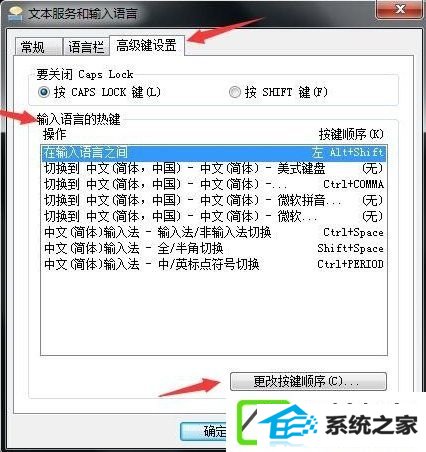
上述便是w10装机版语言栏配置办法了,你们只需要右击桌面右下角的语言图标,然后点击配置,之后在弹出来的框中,你们就可以对语言进行删除、添加等操作了。
本站发布的ghost系统与电脑软件仅为个人学习测试使用,不得用于任何商业用途,否则后果自负!